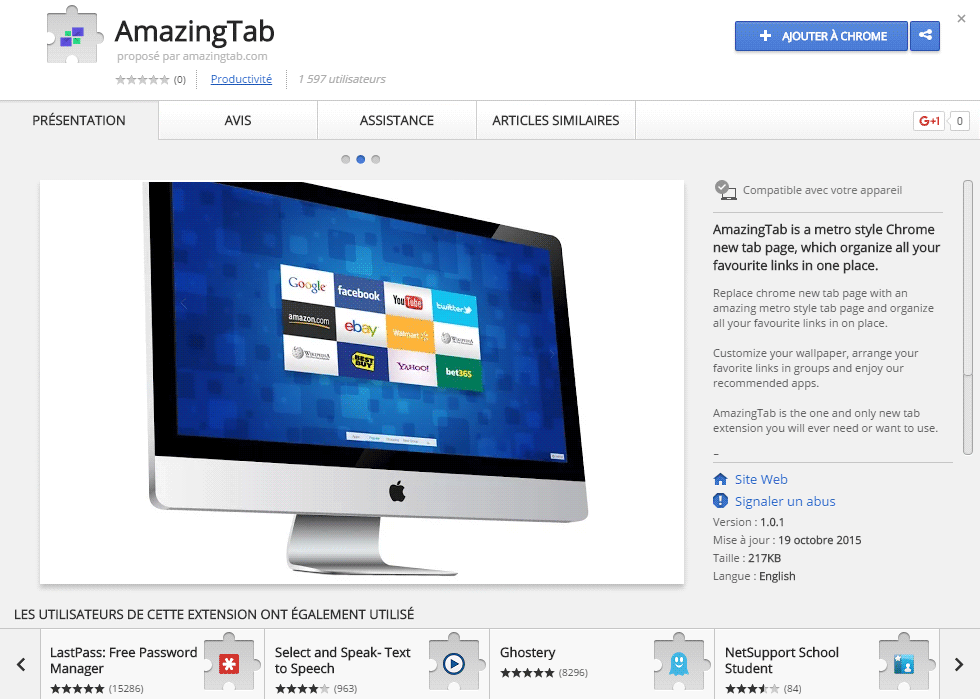Amazing Tab est un programme potentiellement indésirable proposé très discrètement dans l’installation de nombreux programmes gratuits, ce qui en fait un programme potentiellement indésirable. Nous avons également retrouvé Amazing Tab sur le store de Chrome, mais pas sur qu’il y reste longtemps vu les pratiques d’installation déloyale qui utilise et qui sont censée être prohibée par Google et surtout l’analyse qui en est faite par de nombreux antivirus qui le considère comme nuisible.
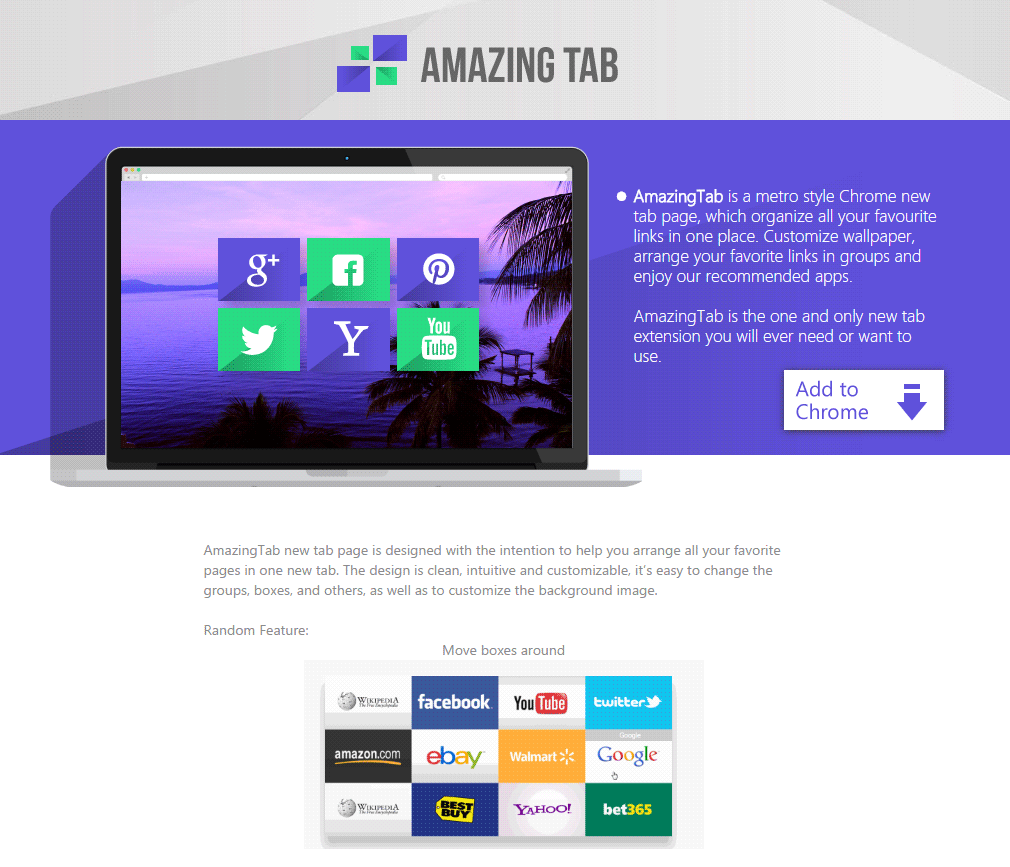
Ce programme a été développé dans le but d’afficher une page spécifique lorsque vous ouvrez un nouvel onglet de navigateur. Amazing Tab y affiche différent onglet de sites bien connus dont Google, Facebook, Youtube, Twitter, Amazon, ebay etc … tout du moins dans un premier temps puisque le contenu de cette page peut changer à tout moment. Rien n’empêche son auteur de mettre en avant un site affilié ou sponsorisé de son choix pour générer du traffic.
Si vous vous retrouver avec Amazing Tab installé sur votre PC sans l’avoir désiré, nous vous conseillons de désinstaller ce programme, tout d’abord car vous ne savez pas ce sur quoi il peut vous rediriger à l’avenir et deuxièmement parceque vous ne devriez pas garder des programmes dont l’installation vous a été imposée.
La dernière analyse effectuée montre que Amazing Tab est détecté comme étant un adware par 18 logiciels de sécurité.
Afficher les 14 autres détections anti-virus
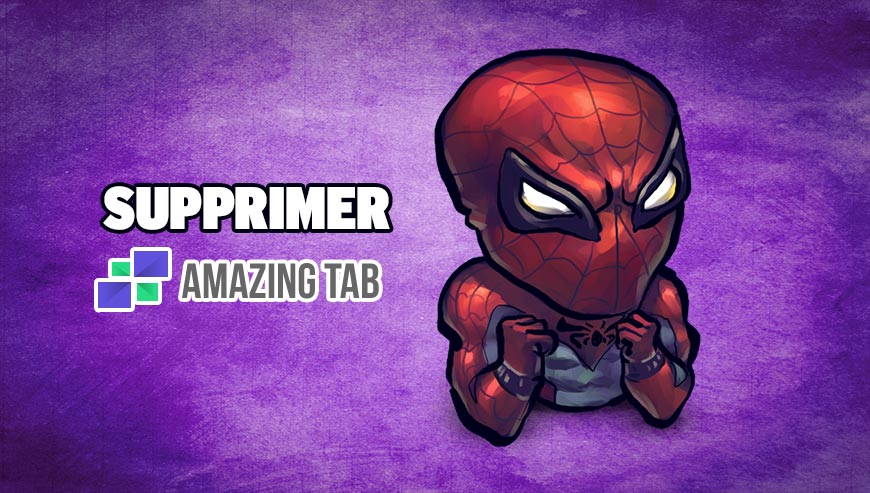
Comment supprimer Amazing Tab ?
Supprimer Amazing Tab de vos navigateurs
- Ouvrez Chrome et appuyez sur l'icone
 en haut à droite de votre navigateur.
en haut à droite de votre navigateur. - Cliquez sur Outils et sur Extensions.
- Recherchez Amazing Tab et cliquez sur l'icône de la corbeille
pour vous en débarrasser. Répétez l'opération pour toutes les extensions que vous n'avez pas installées. Si vous ne trouvez rien allez à l'étape suivante du guide.
- A chaque fois que la boîte de dialogue de confirmation apparait, cliquez sur Supprimer.
- Démarrez Firefox, cliquez sur le bouton
 en haut à droite de votre navigateur et cliquez sur Modules
en haut à droite de votre navigateur et cliquez sur Modules - Allez ensuite successivement dans les onglets Extensions et Plugins pour y rechercher Amazing Tab et tout les plugins dont vous n'êtes pas à l'origine de leur présence. Supprimez-les à chaque fois. Si vous ne trouvez rien vous pouvez vous diriger directement à l'étape suivante.
- Relancer votre navigateur.
- Ouvrez Internet Explorer (en mode Bureau si vous utilisez Internet Explorer 10 ou 11).
- Appuyez sur le bouton Outils
 , puis cliquez sur Gérer les modules complémentaires
, puis cliquez sur Gérer les modules complémentaires - En dessous de afficher, cliquez sur Tous les modules complémentaires
- Cliquez ensuite sur le module complémentaire à effacer, et sur Plus d'informations.
- Dans la fenêtre Informations, cliquez sur Supprimer.
 Si vous êtes invité à fournir un mot de passe administrateur ou une confirmation, fournissez le mot de passe ou la confirmation. Si le bouton Supprimer n'est pas accessible c'est que Amazing Tab l'a desactivé, veuillez donc passer directement à l'étape suivante.
Si vous êtes invité à fournir un mot de passe administrateur ou une confirmation, fournissez le mot de passe ou la confirmation. Si le bouton Supprimer n'est pas accessible c'est que Amazing Tab l'a desactivé, veuillez donc passer directement à l'étape suivante. - Lorsque vous avez terminé, cliquez sur Fermer.
Supprimer Amazing Tab avec AdwCleaner
AdwCleaner est un utilitaire de nettoyage qui va se débarrasser Amazing Tab mais également différentes menaces sans doute installées sur votre PC.
- Récupérez AdwCleaner en cliquant sur le bouton suivant :
Téléchargez AdwCleaner - Double-cliquez sur le fichier adwcleaner.exe pour ouvrir le logiciel.
- Lancez un scan de votre PC en appuyant sur le bouton Scanner
- Lorsque le scan est terminé, cliquez sur le bouton Nettoyer pour effacer les menaces détectées.
- Relancer votre système si Adwcleaner vous le suggère.
Supprimer Amazing Tab avec le logiciel MalwareBytes Anti-Malware
Malwarebytes Anti-Malware est un programme qui va effacer de votre ordinateur les menaces que des anti-virus ordinaires ne détectent généralement pas (comme les publiciels et les spywares, entre autres). Si vous souhaitez être protégé contre ce genre de problèmes, la version Premium de MalwareBytes Anti-Malware est un très bon investissement qui mettra votre PC à l'abri (le le programme coûte 22.95 euros et vous pouvez protéger jusqu'à 3 de vos ordinateurs).
- Téléchargez MalwareBytes Anti-Malware :
Version Premium Version Gratuite (sans fonctionnalité de protection) - Double-cliquez sur le fichier téléchargé afin de démarrer l'installation de MalwareBytes Anti-Malware.
- Cliquez sur le bouton orange Corriger Maintenant à droite de la mention Aucun examen n'a été réalisé sur votre système
- A la fin du scan est fini, appuyez sur le bouton Supprimer la selection.
- Relancer votre système à la fin du scan si le logiciel vous le propose.
Réinitialiser votre navigateur (si besoin)
Si vous voyez toujours des traces de Amazing Tab après avoir suivi l'ensemble des étapes de ce guide vous pouvez réinitialiser votre navigateur en effectuant la manipulation suivante :
- Ouvrez Chrome et cliquez sur le bouton
 en haut à droite de votre navigateur.
en haut à droite de votre navigateur. - Dirigez-vous tout en bas de la page et appuyez sur Afficher les paramètres avancés.
- Dirigez-vous une nouvelle fois tout en bas de la page et appuyez sur Réinitialiser les paramètres du navigateur.
- Cliquez une nouvelle fois sur le bouton Réinitialiser.

- Téléchargez ResetBrowser :
Télécharger ResetBrowser - Enregistrez le fichier resetbrowser.exe sur votre bureau et double-cliquez l'executable.
- ResetBrowser vous précise ce qu'il va faire précisément sur votre machine, appuyez sur Ok pour valider.
- Cliquez sur Réinitialisez Chrome et attendez.
- Une fois que ResetBrowser a terminé, cliquez sur Ouvrir Chrome et vous devriez être débarrassé de Amazing Tab
- Démarrez Mozilla Firefox.
- Dans la barre d’adresse de Firefox tapez le texte suivant about:support.
- Sur la page qui apparaît appuyez sur le bouton Réparer Firefox.

- Téléchargez ResetBrowser :
Télécharger ResetBrowser - Enregistrez le fichier resetbrowser.exe sur votre bureau et double-cliquez dessus.
- Une notice vous indique ce qui va se passer concrètement sur votre PC, appuyez sur Ok pour valider.
- Cliquez sur Réinitialisez Firefox et attendez.
- Une fois que ResetBrowser a terminé, appuyez sur Ouvrir Firefox et Amazing Tab devrait avoir disparu.

- Téléchargez ResetBrowser :
Télécharger ResetBrowser - Enregistrez le fichier resetbrowser.exe sur votre bureau et double-cliquez dessus.
- on vous explique ce qui va se passer concrètement sur votre machineSi vous n'avez pas réussi à supprimer Amazing Tab de votre ordinateur après voir suivi ces 4 étapes, expliquez ce qu'il s'est passé sur notre page support. Quelqu'un viendra vite vous aider ! Accéder au support.